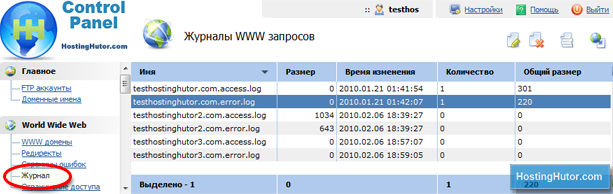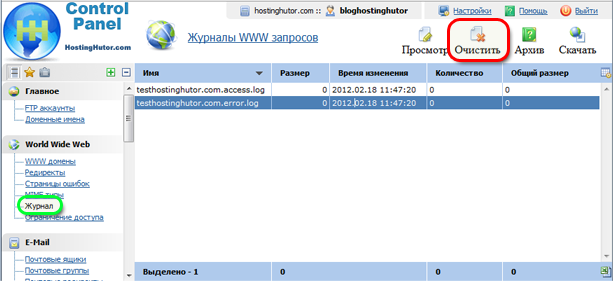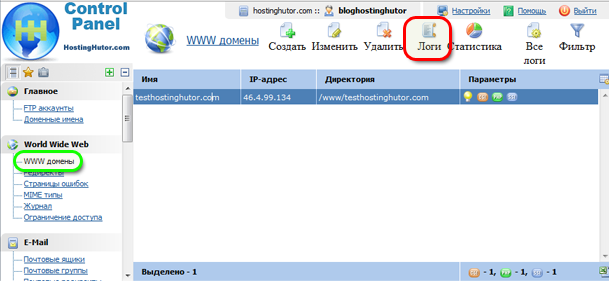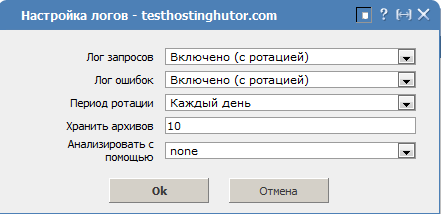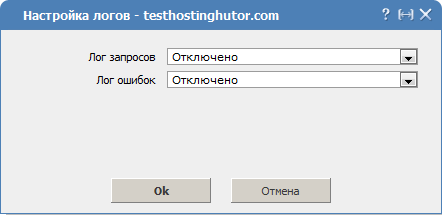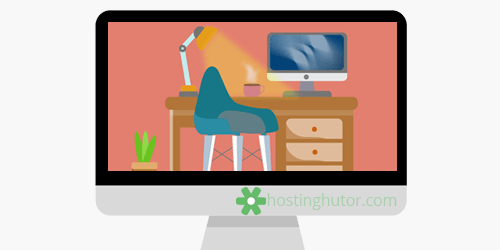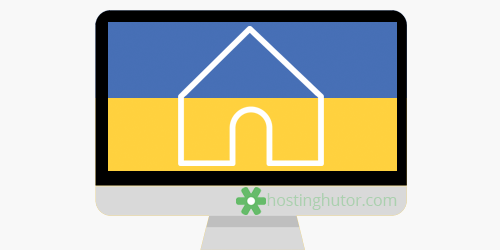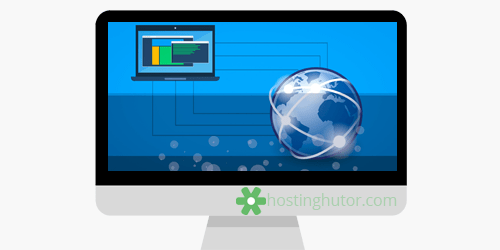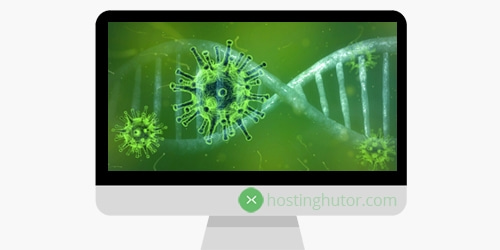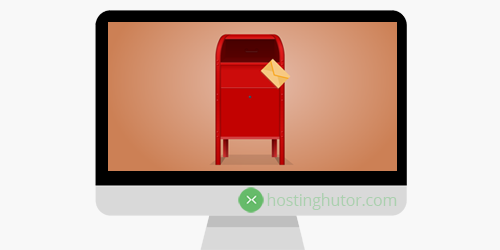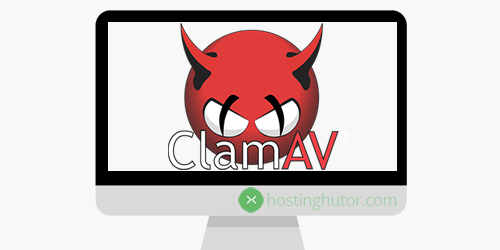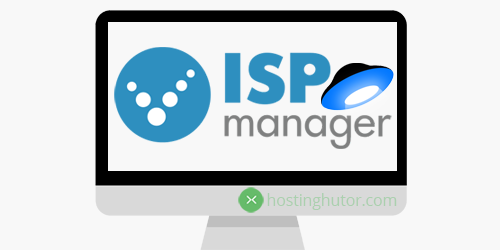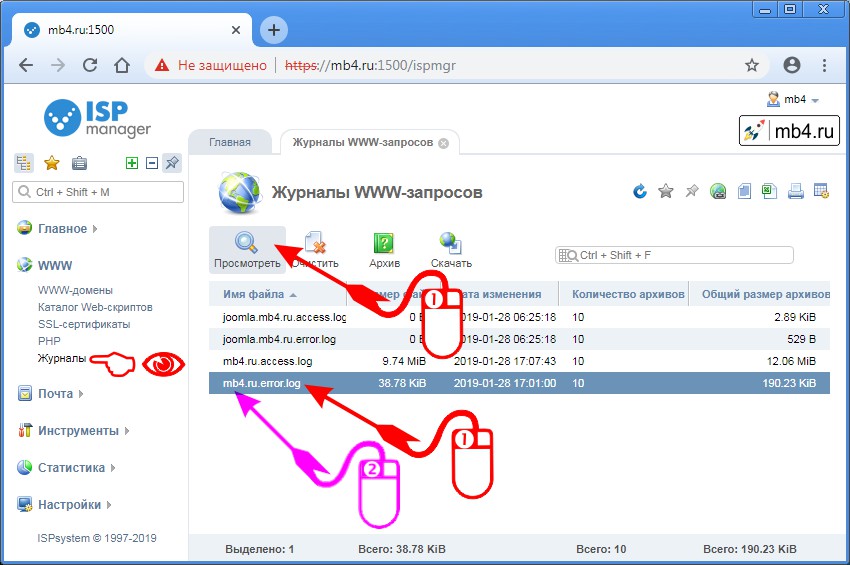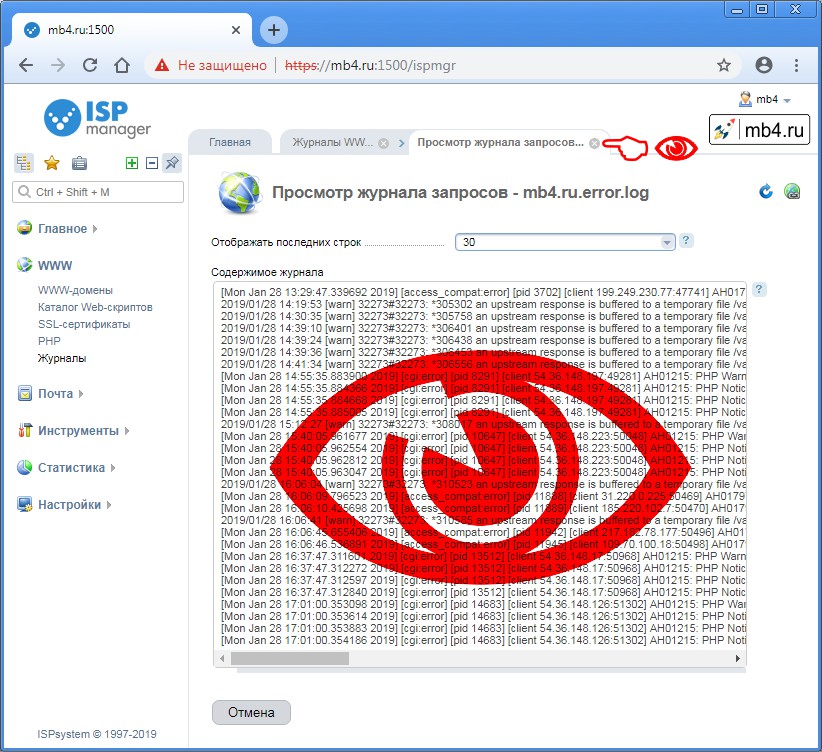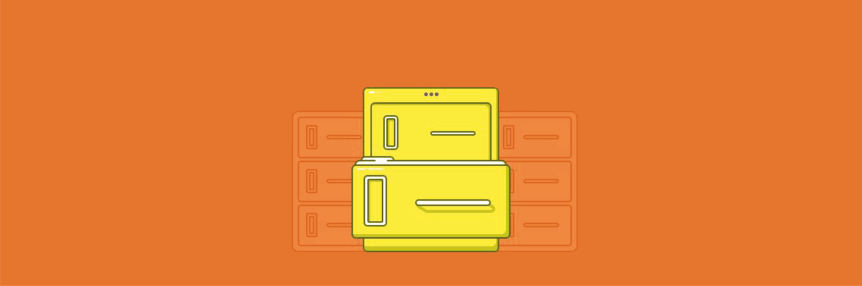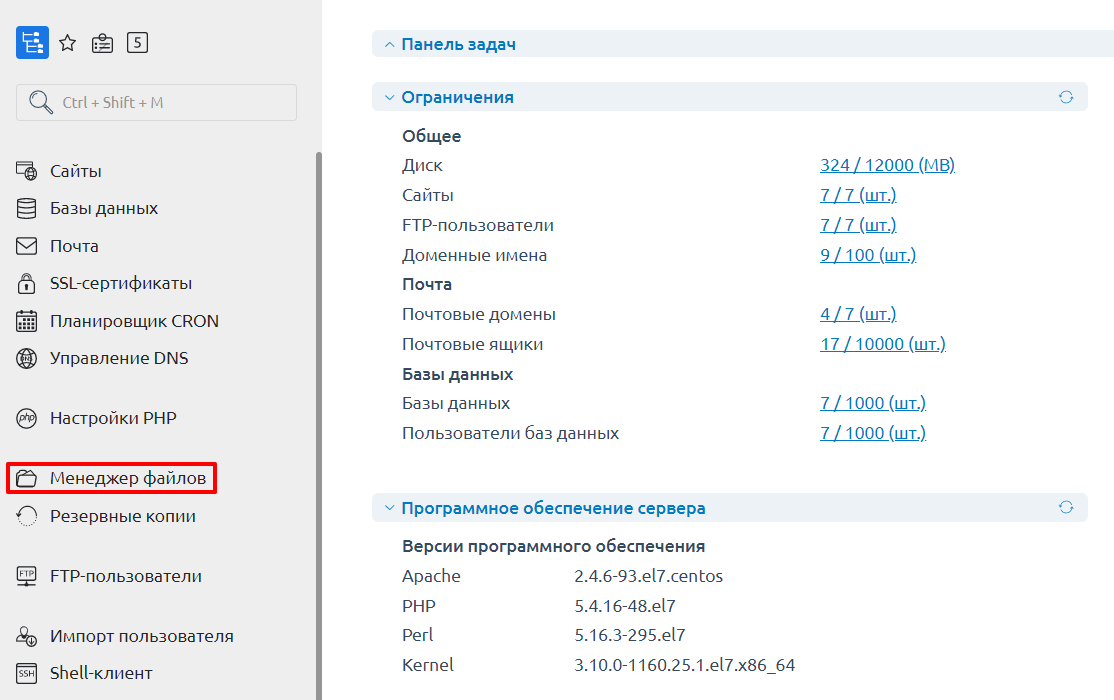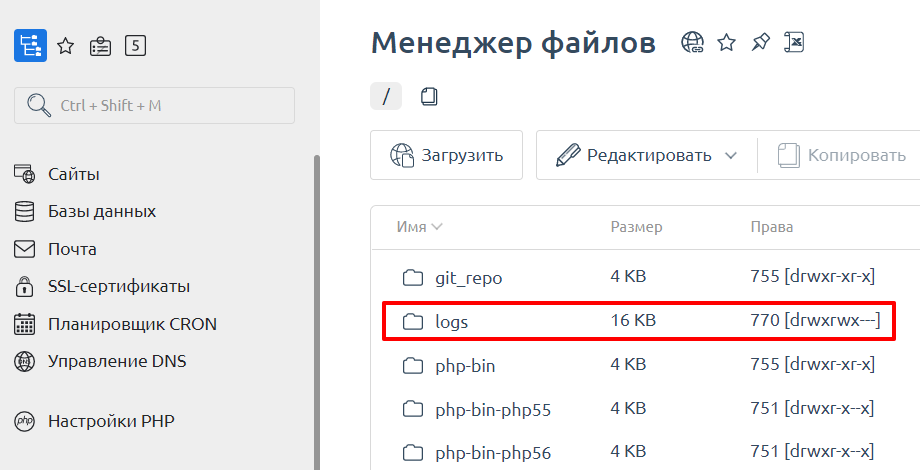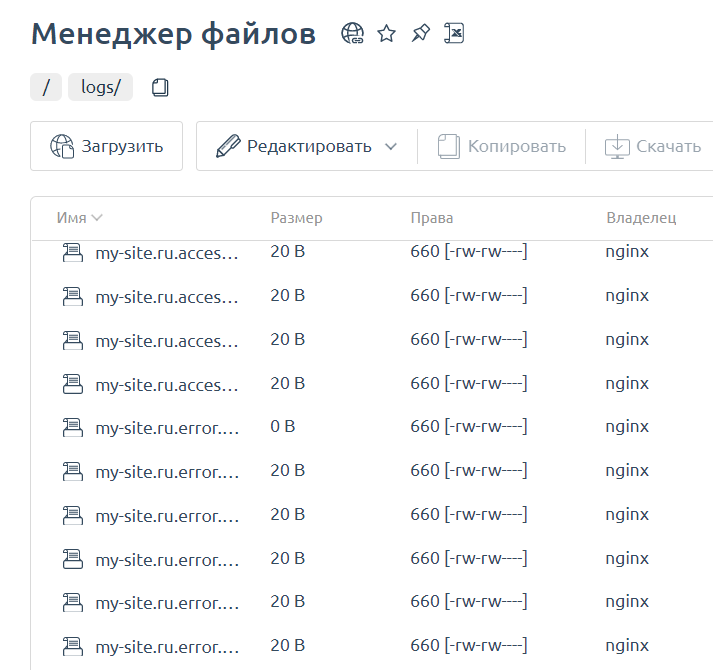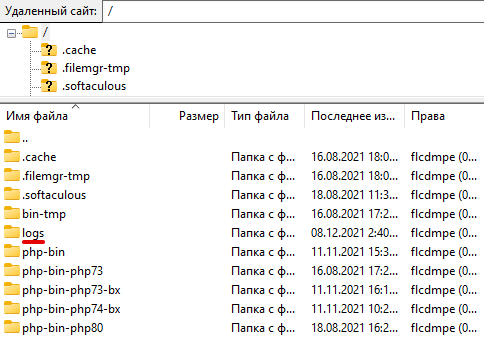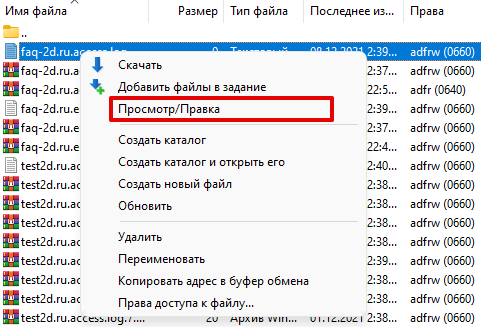20.02.2012
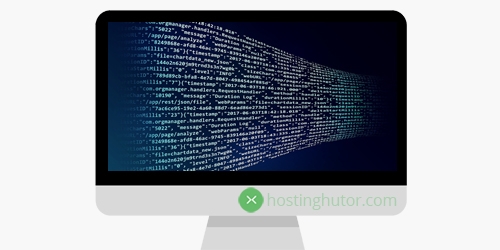
В нашей статье базы знаний подробно описано для чего нужны журналы ошибок (error log) и журналы запросов (access log) для каждого домена. В этой статье мы рассмотрим как правильно очищать эти журналы от данных и отключать их полностью для экономии дискового пространства на аккаунте.
Журнал ошибок
Рис. 1 Журналы ошибок и запросов (доступа) в панели ISPmanager на виртуальном хостинге
Итак, журнал ошибок (error log) очень полезен при отладке сайта, настройке новых модулей и установке скриптов. Так, например, если Вы видите при открытии своего сайта «белую страницу«, то первым делом необходимо открыть у себя в аккаунте журнал ошибок для этого сайта, например test.hostinghutor.com.error.log (Рис. 1), где отображаются ошибки php-обработчика. Журнал ошибок это самый оптимальный способ контроля и выявления ошибок при работе и настройке сайта.
Журнал запросов (access log)
Журнал запросов (access log) — также употребляется название журнал доступа — показывает ip-адреса, с которых осуществляется доступ на сайт для каждого домена, например test.hostinghutor.com.access.log (Рис. 1) и может быть полезен для анализа посещаемости сторонними лог-анализаторами и для выявления и бана ботов на сайте.
Далее, отметим, что журнал ошибок и журнал запросов, понятное дело, входят в общую квоту дискового пространства для аккаунта. Если у вас мало места на аккаунте, то вам необходимо чистить периодически эти журналы или отключить их вовсе. Далее в статье мы рассмотрим как правильно отключать в панели управления ISPmanager на нашем виртуальном хостинге логи ошибок и логи доступа, а также как их правильно очищать, но для начала давайте рассмотрим когда же журналы ошибок и журналы доступов могут быть большими по размерам?
Почему журналы ошибок и журналы доступов могут быть большими по размерам?
При просмотре журнала ошибок или доступа (Рис. 1) можно заметить, что это обычный файл, в котором содержится лишь текстовая информация. При правильной работе сайта (без ошибок) и небольшом количестве посетителей у вас эти журналы будут небольшого размера. Поэтому вы можете их чистить периодически, если будет недостаточно дискового пространства. Но бывают такие случаи, когда журнал ошибок или журнал запросов (доступа) становится очень большого размера из-за чего на аккаунте возникают проблемы с местом, а если дискового пространства и вовсе не хватает, то сайт будет работать с ошибками, не будут писаться сессии, временные файлы, а также возможны проблемы записи в базу данных и прочие ошибки.
Таким образом, журнал ошибок (error log) может быть большого размера:
А, журнал запросов (access log) может быть большого размера:
Итак, с причинами наполнения логов ошибок и доступа разобрались, далее перейдем к правильной очистке и отключению логов в панели ISPmanager на хостинге.
Как правильно очистить и отключить логи в ISPmanager на хостинге
Для того, чтобы очистить журнал ошибок или журнал запросов (доступа) в своем аккаунте в панели ISPmanager на хостинге необходимо воспользоваться кнопкой «Очистить» в меню «Журнал» (Рис. 2).
Рис. 2 Очистка журнала ошибок и журнала запросов на хостинге
Для полного отключения логов ошибок или доступа для домена необходимо в разделе «WWW-домены» панели управления ISPmanager на хостинге выделить нужный домен и нажать на кнопку «Логи» (Рис. 3).
Рис. 3 Настройка логов для домена в ISPmanager на хостинге
После чего появится настройка логирования для домена (Рис. 4), и в выпадающем списке с доступными вариантами настроек для «Лога запросов» или «Лога ошибок» необходимо выбрать «Отключено» (Рис. 5) При выборе пункта «Включено без ротации» логи будут вестись, но не будут архивироваться.
Рис. 4 Конфигурация логов для домена
Рис. 5 Отключение логов для домена
Последние новости
14.10.2022
28.09.2022
09.03.2022
09.08.2021
Последнее в блоге
02.03.2020
11.01.2020
11.11.2019
20.10.2019
Содержание
- Настройка PHP
- Изменение значений переменных
- Шаблон создания конфигурационных файлов
- Применение настроек для режимов работы PHP «CGI» и «FastCGI (Apache)»
- Применение настроек для режима работы PHP «FastCGI (Nginx + PHP-FPM)»
- Применение настроек для режима работы PHP «модуль Apache»
- Первоначальная настройка PHP
- Настройка PHP
- Изменение значений переменных
- Шаблон создания конфигурационных файлов
- Применение настроек для режимов работы PHP «CGI» и «FastCGI (Apache)»
- Применение настроек для режима работы PHP «FastCGI (Nginx + PHP-FPM)»
- Применение настроек для режима работы PHP «модуль Apache»
- Первоначальная настройка PHP
- Настройка PHP
- Изменение значений переменных
- Шаблон создания конфигурационных файлов
- Применение настроек для режимов работы PHP «CGI» и «FastCGI (Apache)»
- Применение настроек для режима работы PHP «FastCGI (Nginx + PHP-FPM)»
- Применение настроек для режима работы PHP «модуль Apache»
- Первоначальная настройка PHP
Настройка PHP
PHP имеет множество настроек, которые может изменить Администратор или Пользователь ISPmanager. При этом набор значений зависит от режима работы. В режимах работы PHP «CGI», «FastCGI (Apache)» и «FastCGI (Nginx + PHP-FPM)» используются пользовательские значения. В режиме «Модуль Apache» — значения, указанные администратором. Если пользователь не изменял значение параметра, то вместо пользовательского значения переменной будет использоваться значение, указанное администратором.
Значения переменных выделены цветами:
- Красный — параметры, значения которых не определены в конфигурационном файле PHP и получены непосредственно от самого интерпретатора PHP.
- Зелёный — параметры, значения которых определены в глобальном конфигурационном файле PHP для администратора и в пользовательском для пользователя.
- Синий — параметры, значения которых не определены.
- Жёлтый — параметры, значения которых доступны пользователю только для чтения.
Изменение значений переменных
Чтобы изменить значение переменной:
Под администратором перейдите в Настройки web-сервера → PHP → Настройка. Под пользователем перейдите в WWW → PHP → Настройка.
Администратор определяет значения каких переменных отображаются пользователям по умолчанию. Для настройки перейдите в Настройки web-сервера → PHP → Настройка, выберите переменную и нажмите Показать.
Глобальный конфигурационный файл настроек хранится в:
- CentOS: /etc/php.ini для нативной версии PHP и в /opt/ /etc/php.ini для альтернативных версий.
- Debian: для каждого режима работы PHP индивидуальный файл. /etc/php5/apache2/php.ini, /etc/php5/cgi/php.ini и /etc/php5/fpm/php.ini.
Пользовательские конфигурационные файлы хранятся в /var/www/ / /php.ini. Настройки, которые изменял пользователь, хранятся в этой же директории в конфигурационном файле изменённых параметров .php.ini.
Чтобы изменить пользовательские конфигурационные файлы вручную, отредактируйте файл php.ini и продублируйте изменения в файле /var/www/ /data/ /.php.ini.
Шаблон создания конфигурационных файлов
Файл /usr/local/mgr5/etc/templates/php.ini используется как шаблон создания пользовательских конфигурационных файлов. При создании нового пользователя настройки PHP для него изменяются в соответствии с шаблоном. По умолчанию шаблон содержит строки:
Шаблон пользовательских конфигурационных файлов
$HOMEDIR — макрос, который при создании пользователя заменяется на его домашнюю директорию.
Применение настроек для режимов работы PHP «CGI» и «FastCGI (Apache)»
Если пользователь ISPmanager сохраняет изменения настроек PHP:
- Изменённые значения переменных записываются в конфигурационный файл изменённых параметров.
- Содержимое пользовательского конфигурационного файла полностью заменяется на содержимое глобального файла.
- Значения из конфигурационного файла изменённых параметров заменяют соответствующие значения в пользовательском конфигурационном файле.
Если администратор ISPmanager сохраняет изменения настроек PHP:
- Значения записываются в глобальный конфигурационный файл.
- Для каждого пользователя ISPmanager:
- Содержимое пользовательского конфигурационного файла полностью заменяется на содержимое глобального файла.
- Значения из конфигурационного файла изменённых параметров пользователя заменяют соответствующие значения в пользовательском конфигурационном файле.
Применение настроек для режима работы PHP «FastCGI (Nginx + PHP-FPM)»
Если пользователь ISPmanager сохраняет изменения настроек PHP, изменённые значения переменных записываются в конфигурационный файл PHP-FPM пользователя соответствующей версии PHP.
Если администратор ISPmanager сохраняет изменения настроек PHP, изменённые значения переменных записываются в глобальный конфигурационный файл PHP-FPM соответствующей версии PHP.
Применение настроек для режима работы PHP «модуль Apache»
Пользователь не имеет доступа к изменению настроек PHP для этого режима.
Если администратор ISPmanager сохраняет изменения настроек PHP, изменённые значения переменных записываются в глобальный конфигурационный файл модуля Apache соответствующей версии PHP.
Первоначальная настройка PHP
Чтобы упростить первоначальную настройку PHP основные параметры сгруппированы:
- Перейдите в Настройки web-сервера → PHP → Настройка → Основные.
- Выберите Временную зону, которая будет использоваться по умолчанию всеми функциями даты и времени. Указывается в переменной «date.timezone».
- Укажите Время выполнения PHP-скрипта в секундах. Если за это время загрузка скрипта не происходит, его работа завершается. Указывается в переменной «max_execution_time».
- Укажите ограничение на Макс. размер запроса в МиБ. Оно определяет максимально допустимый размер данных, отправляемых методом POST . Указывается в переменной «post_max_size».
- Укажите ограничение на Макс. размер файлов в МиБ. Оно определяет максимальный размер загружаемых с помощью PHP-скриптов файлов. Указывается в переменной «upload_max_filesize».
- Укажите Лимит памяти в МиБ. Он определяет максимальный объём оперативной памяти, который может использовать PHP-скрипт. Указывается в переменной «memory_limit».
- Чтобы выводить сообщения об ошибках вместе с остальным выводом PHP-скрипта, включите опцию display_errors. Рекомендуем использовать эту опцию только для отладки скриптов и отключать её после завершения работы.
Чтобы ISPmanager вёл журнал работы PHP-скриптов, включите опцию log_errors. Настройте список ошибок, записываемых в журнал. Для этого включите опцию Вывод всех ошибок и в поле Выбор флагов для игнорирования при выводе ошибок выберите исключения, которые не будут записываться.
Источник
Настройка PHP
PHP имеет множество настроек, которые может изменить Администратор или Пользователь ISPmanager. При этом набор значений зависит от режима работы. В режимах работы PHP «CGI», «FastCGI (Apache)» и «FastCGI (Nginx + PHP-FPM)» используются пользовательские значения. В режиме «Модуль Apache» — значения, указанные администратором. Если пользователь не изменял значение параметра, то вместо пользовательского значения переменной будет использоваться значение, указанное администратором.
Значения переменных выделены цветами:
- Красный — параметры, значения которых не определены в конфигурационном файле PHP и получены непосредственно от самого интерпретатора PHP.
- Зелёный — параметры, значения которых определены в глобальном конфигурационном файле PHP для администратора и в пользовательском для пользователя.
- Синий — параметры, значения которых не определены.
- Жёлтый — параметры, значения которых доступны пользователю только для чтения.
Изменение значений переменных
Чтобы изменить значение переменной:
Под администратором перейдите в Настройки web-сервера → PHP → Расширенные настройки. Под пользователем перейдите в WWW → PHP → Расширенные настройки.
Администратор определяет значения каких переменных отображаются пользователям по умолчанию. Для настройки перейдите в Настройки web-сервера → PHP → Расширенные настройки, выберите переменную и нажмите Показать.
Глобальный конфигурационный файл настроек хранится в:
- CentOS: /etc/php.ini для нативной версии PHP и в /opt/ /etc/php.ini для альтернативных версий.
- Debian: для каждого режима работы PHP индивидуальный файл. /etc/php5/apache2/php.ini, /etc/php5/cgi/php.ini и /etc/php5/fpm/php.ini.
Пользовательские конфигурационные файлы хранятся в /var/www/ / /php.ini. Настройки, которые изменял пользователь, хранятся в этой же директории в конфигурационном файле изменённых параметров .php.ini.
Чтобы изменить пользовательские конфигурационные файлы вручную, отредактируйте файл php.ini и продублируйте изменения в файле /var/www/ /data/ /.php.ini.
Шаблон создания конфигурационных файлов
Файл /usr/local/mgr5/etc/templates/php.ini используется как шаблон создания пользовательских конфигурационных файлов. При создании нового пользователя настройки PHP для него изменяются в соответствии с шаблоном. По умолчанию шаблон содержит строки:
Шаблон пользовательских конфигурационных файлов
$HOMEDIR — макрос, который при создании пользователя заменяется на его домашнюю директорию.
Если вы хотите изменить шаблон, то сделать это нужно на мастер-сервере. Чтобы синхронизировать изменения с узлами кластера, выполните на каждом узле команду:
Применение настроек для режимов работы PHP «CGI» и «FastCGI (Apache)»
Если пользователь ISPmanager сохраняет изменения настроек PHP:
- Изменённые значения переменных записываются в конфигурационный файл изменённых параметров.
- Содержимое пользовательского конфигурационного файла полностью заменяется на содержимое глобального файла.
- Значения из конфигурационного файла изменённых параметров заменяют соответствующие значения в пользовательском конфигурационном файле.
Если администратор ISPmanager сохраняет изменения настроек PHP:
- Значения записываются в глобальный конфигурационный файл.
- Для каждого пользователя ISPmanager:
- Содержимое пользовательского конфигурационного файла полностью заменяется на содержимое глобального файла.
- Значения из конфигурационного файла изменённых параметров пользователя заменяют соответствующие значения в пользовательском конфигурационном файле.
Применение настроек для режима работы PHP «FastCGI (Nginx + PHP-FPM)»
Если пользователь ISPmanager сохраняет изменения настроек PHP, изменённые значения переменных записываются в конфигурационный файл PHP-FPM пользователя соответствующей версии PHP.
Если администратор ISPmanager сохраняет изменения настроек PHP, изменённые значения переменных записываются в глобальный конфигурационный файл PHP-FPM соответствующей версии PHP.
Применение настроек для режима работы PHP «модуль Apache»
Пользователь не имеет доступа к изменению настроек PHP для этого режима.
Если администратор ISPmanager сохраняет изменения настроек PHP, изменённые значения переменных записываются в глобальный конфигурационный файл модуля Apache соответствующей версии PHP.
Первоначальная настройка PHP
Чтобы упростить первоначальную настройку PHP основные параметры сгруппированы:
- Перейдите в Настройки web-сервера → PHP → Расширенные настройки → Основные.
- Выберите Временную зону, которая будет использоваться по умолчанию всеми функциями даты и времени. Указывается в переменной «date.timezone».
- Укажите Время выполнения PHP-скрипта в секундах. Если за это время загрузка скрипта не происходит, его работа завершается. Указывается в переменной «max_execution_time».
- Укажите ограничение на Макс. размер запроса в МиБ. Оно определяет максимально допустимый размер данных, отправляемых методом POST . Указывается в переменной «post_max_size».
- Укажите ограничение на Макс. размер файлов в МиБ. Оно определяет максимальный размер загружаемых с помощью PHP-скриптов файлов. Указывается в переменной «upload_max_filesize».
- Укажите Лимит памяти в МиБ. Он определяет максимальный объём оперативной памяти, который может использовать PHP-скрипт. Указывается в переменной «memory_limit».
- Чтобы выводить сообщения об ошибках вместе с остальным выводом PHP-скрипта, включите опцию display_errors. Рекомендуем использовать эту опцию только для отладки скриптов и отключать её после завершения работы.
Чтобы ISPmanager вёл журнал работы PHP-скриптов, включите опцию log_errors. Настройте список ошибок, записываемых в журнал. Для этого включите опцию Вывод всех ошибок и в поле Выбор флагов для игнорирования при выводе ошибок выберите исключения, которые не будут записываться.
Источник
Настройка PHP
PHP имеет множество настроек, которые может изменить Администратор или Пользователь ISPmanager. При этом набор значений зависит от режима работы. В режимах работы PHP «CGI», «FastCGI (Apache)» и «FastCGI (Nginx + PHP-FPM)» используются пользовательские значения. В режиме «Модуль Apache» — значения, указанные администратором. Если пользователь не изменял значение параметра, то вместо пользовательского значения переменной будет использоваться значение, указанное администратором.
Значения переменных выделены цветами:
- Красный — параметры, значения которых не определены в конфигурационном файле PHP и получены непосредственно от самого интерпретатора PHP.
- Зелёный — параметры, значения которых определены в глобальном конфигурационном файле PHP для администратора и в пользовательском для пользователя.
- Синий — параметры, значения которых не определены.
- Жёлтый — параметры, значения которых доступны пользователю только для чтения.
Изменение значений переменных
Чтобы изменить значение переменной:
Под администратором перейдите в Настройки web-сервера → PHP → Настройка. Под пользователем перейдите в WWW → PHP → Настройка.
Администратор определяет значения каких переменных отображаются пользователям по умолчанию. Для настройки перейдите в Настройки web-сервера → PHP → Настройка, выберите переменную и нажмите Показать.
Глобальный конфигурационный файл настроек хранится в:
- CentOS: /etc/php.ini для нативной версии PHP и в /opt/ /etc/php.ini для альтернативных версий.
- Debian: для каждого режима работы PHP индивидуальный файл. /etc/php5/apache2/php.ini, /etc/php5/cgi/php.ini и /etc/php5/fpm/php.ini.
Пользовательские конфигурационные файлы хранятся в /var/www/ / /php.ini. Настройки, которые изменял пользователь, хранятся в этой же директории в конфигурационном файле изменённых параметров .php.ini.
Чтобы изменить пользовательские конфигурационные файлы вручную, отредактируйте файл php.ini и продублируйте изменения в файле /var/www/ /data/ /.php.ini.
Шаблон создания конфигурационных файлов
Файл /usr/local/mgr5/etc/templates/php.ini используется как шаблон создания пользовательских конфигурационных файлов. При создании нового пользователя настройки PHP для него изменяются в соответствии с шаблоном. По умолчанию шаблон содержит строки:
Шаблон пользовательских конфигурационных файлов
$HOMEDIR — макрос, который при создании пользователя заменяется на его домашнюю директорию.
Если вы хотите изменить шаблон, то сделать это нужно на мастер-сервере. Чтобы синхронизировать изменения с узлами кластера, выполните на каждом узле команду:
Применение настроек для режимов работы PHP «CGI» и «FastCGI (Apache)»
Если пользователь ISPmanager сохраняет изменения настроек PHP:
- Изменённые значения переменных записываются в конфигурационный файл изменённых параметров.
- Содержимое пользовательского конфигурационного файла полностью заменяется на содержимое глобального файла.
- Значения из конфигурационного файла изменённых параметров заменяют соответствующие значения в пользовательском конфигурационном файле.
Если администратор ISPmanager сохраняет изменения настроек PHP:
- Значения записываются в глобальный конфигурационный файл.
- Для каждого пользователя ISPmanager:
- Содержимое пользовательского конфигурационного файла полностью заменяется на содержимое глобального файла.
- Значения из конфигурационного файла изменённых параметров пользователя заменяют соответствующие значения в пользовательском конфигурационном файле.
Применение настроек для режима работы PHP «FastCGI (Nginx + PHP-FPM)»
Если пользователь ISPmanager сохраняет изменения настроек PHP, изменённые значения переменных записываются в конфигурационный файл PHP-FPM пользователя соответствующей версии PHP.
Если администратор ISPmanager сохраняет изменения настроек PHP, изменённые значения переменных записываются в глобальный конфигурационный файл PHP-FPM соответствующей версии PHP.
Применение настроек для режима работы PHP «модуль Apache»
Пользователь не имеет доступа к изменению настроек PHP для этого режима.
Если администратор ISPmanager сохраняет изменения настроек PHP, изменённые значения переменных записываются в глобальный конфигурационный файл модуля Apache соответствующей версии PHP.
Первоначальная настройка PHP
Чтобы упростить первоначальную настройку PHP основные параметры сгруппированы:
- Перейдите в Настройки web-сервера → PHP → Настройка → Основные.
- Выберите Временную зону, которая будет использоваться по умолчанию всеми функциями даты и времени. Указывается в переменной «date.timezone».
- Укажите Время выполнения PHP-скрипта в секундах. Если за это время загрузка скрипта не происходит, его работа завершается. Указывается в переменной «max_execution_time».
- Укажите ограничение на Макс. размер запроса в МиБ. Оно определяет максимально допустимый размер данных, отправляемых методом POST . Указывается в переменной «post_max_size».
- Укажите ограничение на Макс. размер файлов в МиБ. Оно определяет максимальный размер загружаемых с помощью PHP-скриптов файлов. Указывается в переменной «upload_max_filesize».
- Укажите Лимит памяти в МиБ. Он определяет максимальный объём оперативной памяти, который может использовать PHP-скрипт. Указывается в переменной «memory_limit».
- Чтобы выводить сообщения об ошибках вместе с остальным выводом PHP-скрипта, включите опцию display_errors. Рекомендуем использовать эту опцию только для отладки скриптов и отключать её после завершения работы.
Чтобы ISPmanager вёл журнал работы PHP-скриптов, включите опцию log_errors. Настройте список ошибок, записываемых в журнал. Для этого включите опцию Вывод всех ошибок и в поле Выбор флагов для игнорирования при выводе ошибок выберите исключения, которые не будут записываться.
Источник
Словом «сервер» называют железку, подключенную к двум розеткам: питание и выход в сеть. То есть компьютер. Но важна не только железяка (с самым быстрым процессором, безграничной памятью и безразмерным шустрым жёстким диском). Важна ещё программа, которая управляет этой железкой. И эта программа тоже называется «сервер». Так сложилось исторически, но важно понимать, что имеется ввиду под этим словом. Обычно пользователи интернета, которые по каким-то причинам обзавелись своим сайтом, хотят самый быстрый сервер, чтобы он мгновенно отдавал пользователю тот контент, который запрашивается. Скорость работы сервера зависит как от железа, так и от того, как работают программы на этой железяке. И тут пользователи начинают измерять скорость и иначе насиловать свой сервер, запуская всякие программы, которые шлют запросы, получают ответы и на основе этого выдают какие-то рекомендации. Всё хорошо, кроме одного: все эти программы не учитывают (так как не могут ничего, кроме как обрушить шквал запросов) того, что же в это время происходит на самом сервере.
Журнал (лог) ошибок сервера
Кроме всего прочего, все внешние программы вносят значительные ошибки в статистику, на основании которой строится стратегия, что делать с сайтом дальше. Если конечно есть хоть какая-то стратегия развития. =)
Есть ли альтернатива насилию над сервером для того, чтобы понять как он работает? Как не странно, есть! И она была всегда (ещё до возникновения всех этих программ, которые что-то делают, а потом выдают какие-то рекомендации). Одной из штатных задач сервера (программы) является не просто отдать пользователю то, что он запросил, но и записать результаты проделанной работы в журнал. Как правило, журналы делятся на журнал доступа (куда пишутся удачно обработанные запросы) и журнал ошибок. В журнал ошибок пишется всё то, что пошло не так (и что прописано в настройках сервера). То есть в этом журнале будут сообщения об ошибках, и, если настроено, сведения об уведомлениях о подозрительно обработанных запросах.
Именно в этом журнале и можно посмотреть, какие страницы отсутствую на сайте и откуда пришёл пользователь с этим запросом (так называемые «битые ссылки» — «Ошибка 404» и прочие ошибки уровня 400). А ещё сюда пишутся ошибки сервера, которые он вообще не смог обработать (так называемые «Ошибка 500»).
Зная про это и разобравшись с кодами ошибок можно их устранить и наладить работу сайта так, чтобы сервер работал по возможности без ошибок.
О том, как найти лог ошибок сервера в в ISP-manager пользователя и рассмотрим в этой статье.
Итак, ISP-manager, хотя и платная программа, и отжирающая на свою работу часть ресурсов сервера, она всё-таки полезна. Для того, чтобы добраться до журналов работы сервера, нужно:
- Войти в на вкладку «Журналы»,
- Выбрать из списка нужный (журналы с ошибками обозначены обычно
error.log) - Открыть выбранный журнал
Открыть нужный журнал в ISP-панели можно:
- либо двойным кликом левой кнопкой мышки по его названию,
- либо:
- выделив строчку с нужным журналом одним кликом левой кнопкой мышки
- и нажав на кнопку «Посмотреть» в верхнем ряду кнопок управления
Просмотр лога с ошибками error.log в ISP-manager пользователя
Выполнив одно из описанных выше действий, получим ещё одну вкладку в ISP-manager, в которой будет выдано выбранное количество последних строк журнала ошибок:
Выводы
Не обязательно устанавливать программы себе на компьютер или запускать какие-то другие внешние сканеры сайта, которые ничего не знают ни о сервере, ни о том, как он работает, и ничего не умеют, кроме как засыпать сервер запросами и отследить время между ответом и запросом… ну и походить по всем встреченным на сайте ссылкам. Первым делом хорошо бы найти лог ошибок сервера, посмотреть и убедиться, что сервер работает без ошибок, как собственно и сам сайт (особенно, если сайт работает под управлением какой-нибудь CMS с кучей фильтров, плагинов и на каком-нибудь хитром шаблоне, написанном для облегчения создания сайта неопытным пользователем так, чтобы всё сложное выполнял бы за пользователя сервер и браузер несчастного пользователя, который по какой-то нелепой случайности решил посмотреть на такой сайт).
Заберите ссылку на статью к себе, чтобы потом легко её найти!
Выберите, то, чем пользуетесь чаще всего:
Содержание:
- Важные логи сайта
- Расположение логов
- Чтение записей в логах
- Просмотр с помощью команды tail
- Просмотр с помощью ISPManager
- Программы для анализа логов
- Ведение логов медленных запросов сервера
- Ведение логов с помощью Logrotate
Логи сайта — это системные журналы, позволяющие получить информацию о посещении сайта ботами и пользователями, а также выявить скрытые проблемы на сервере — ошибки, битые ссылки, медленные запросы от сервера и многое другое.
Важные логи сайта
- Access.log — логи посещений пользователей и ботов. Позволяет составить более точную и подробную статистику, нежели сторонние ресурсы, выполняющие внешнее сканирование сайта и отправляющие ряд ненужных запросов серверу. Благодаря данному логу можно получить информацию об используемом браузере и IP-адрес посетителя, данные о местонахождении клиента (страна и город) и многое другое. Стоит обратить внимание, если сайт имеет высокую посещаемость, то анализ логов сервера потребует больше времени. Поэтому для составления статистики стоит использовать специализированные программы (анализаторы).
- Error.log — программные ошибки сервера. Стоит внимательно отнестись к анализу данного лога, ведь боты поисковиков, сканируя, получают все данные о работе сайта. При обнаружении большого количества ошибок, сайт может попасть под санкции поисковых систем. В свою очередь из записей данного журнала можно узнать точную дату и время ошибки, IP-адрес получателя, тип и описание ошибки.
- Slow.log (название зависит от используемой оболочки сервера) — в данный журнал записываются медленные запросы сервера. Так принято обозначать запросы с повышенным порогом задержки, выданные пользователю. Этот журнал позволяет выявить слабые места сервера и исправить проблему. Ниже будет рассмотрен способ включить ведение данного лога на разных типах серверов, а также настройка задержки, с которой записи будут заноситься в файл.
Расположение логов
Важно обратить внимание, что местоположение логов сайта по умолчанию зависит от используемого типа оболочки и может быть изменено администратором.
Стандартные пути до Error.log
Nginx
/var/log/nginx/error.log
Php-Fpm
/var/log/php-fpm/error.log
Apache (CentOS)
/var/log/httpd/error_log
Apache (Ubuntu, Debian)
/var/log/apache2/error_log
Стандартные пути до Access.log
Nginx
/var/log/nginx/access.log
Php-Fpm
/var/log/php-fpm/access.log
Apache (CentOS)
/var/log/httpd/access_log
Apache (Ubuntu, Debian)
/var/log/apache2/access_log
Чтение записей в логах
Записи в логах имеют структуру: одно событие – одна строка.
Записи в разных логах имеют общие черты, но количество подробностей отличается. Далее будут приведены примеры строк из разных системных журналов.
Примеры записей
Error.log
[Sat Sep 1 15:33:40.719615 2019] [:error] [pid 10706] [client 66.249.66.61:60699] PHP Notice: Undefined variable: moduleclass_sfx in /var/data/www/site.ru/modules/contacts/default.php on line 14
В приведенном примере:
- [Sat Sep 1 15:33:40.719615 2019] — дата и время события.
- [:error] [pid 10706] — ошибка и её тип.
- [client 66.249.66.61:60699] — IP-адрес подключившегося клиента.
- PHP Notice: Undefined variable: moduleclass_sfx in — событие PHP Notice. В данной ситуации — обнаружена неизвестная переменная.
- /var/data/www/site.ru/modules/contacts/default.php on line 14 — путь и номер строки в проблемном файле.
Access.log
194.61.0.6 – alex [10/Oct/2019:15:32:22 -0700] "GET /apache_pb.gif HTTP/1.0" 200 5396 "http://www.mysite/myserver.html" "Mozilla/4.08 [en] (Win98; I ;Nav)"
В приведенном примере:
- 194.61.0.6 — IP-адрес пользователя.
- alex — если пользователь зарегистрирован в системе, то в логах будет указан идентификатор.
- [10/Oct/2019:15:32:22 -0700]— дата и время записи.
- «GET /apache_pb.gif HTTP/1.0» — «GET» означает, что определённый документ со страницы сайта был отправлен пользователю. Существует команда «POST», наоборот отправляет конкретные данные (комментарий или любое другое сообщение) на сервер . Далее указан извлечённый документ «Apache_pb.gif», а также использованный протокол «HTTP/1.0».
- 200 5396 — код и количество байтов документа, которые были возвращены сервером.
- «http://www. www.mysite/myserver.html»— страница, с которой был произведён запрос на извлечение документа «Apache_pb.gif».
- «Mozilla/4.08 [en] (Win98; I ;Nav)» — данные о пользователе, которой произвёл запрос (используемый браузер и операционная система).
Просмотр логов сервера с помощью команды tail
Выполнить просмотр логов в Linux можно с помощью команды tail. Данный инструмент позволяет смотреть записи в логах, выводя последние строки из файла. По умолчанию tail выводит 10 строк.
Первый вариант использования Tail
tail -f /var/log/syslog
Аргумент «-f» позволяет команде делать просмотр событий в режиме реального времени, в ожидании новых записей в лог файлах. Для прерывания процесса следует нажать сочетание клавиш «Ctrl+C».
На место переменной «/var/log/syslog» в примере следует подставить актуальный адрес до нужных системных журналов.
Второй вариант использования Tail
tail -F /var/log/syslog
В Linux логи веб-сервера не ведутся до бесконечности, поскольку это усложняет их дальнейший анализ. При преодолении лимита записей, система переименует переполненный строками файл журнала и отправит в «архив». Вместо старого файла создастся новый, но с прежним названием.
Если будет использоваться аргумент «-f», команда продолжит отслеживание старого, переименованного журнала. Данный метод делает невозможным просмотр логов в реальном времени, поскольку файл более не актуален.
При использовании аргумента «-F», команда, после окончания записи старого журнала, перейдёт к чтению нового файла с логами. В таком случае просмотр логов в режиме реального времени продолжится.
Аналог команды Tail
tailf /var/log/syslog
Отличие команды tailf от предыдущей заключается в том, что она не обращается к файлу и файловой системе в период, когда запись логов не происходит. Это экономит ресурсы системы и заряд, если используется нестационарное устройство — ноутбук, смартфон или планшет.
Недостаток данного способа — проблема с чтением больших файлов. Если системный журнал достаточно большой, возникает вероятность отказа в работе программы.
Изменение стандартного количества строк для вывода
Как и отмечалось выше, по умолчанию выводится 10 строк. Если требуется увеличить или уменьшить их количество, в команду добавляется аргумент «-n» и необходимое число строк.
Пример:
tail -f -n 100 /var/log/syslog
При использовании данной команды будут показаны последние 100 строк журнала.
Просмотр логов с помощью ISPManager
Если на сервере установлен ISPManager, логи можно легко читать, используя приведенный ниже алгоритм.
- На главной странице, в панели инструментов «WWW» нужно нажать на вкладку «Журналы».
- ISPManager выдаст журналы посещений и серверных ошибок в виде:
- ru.access.log;
- ru.error.log.*
* Вместо «newdomen.ru» из примера в выдаче будет название актуального домена.
Открыть файл лога можно, нажав на «Посмотреть» в верхнем меню.
- Для просмотра всех записей журнала, необходимо нажать на «Скачать» и сохранить файл на локальный носитель.
- Более старые версии логов можно найти во вкладке «Архив».
Программы для анализа логов
Анализировать журналы с большим количеством данных вручную не только сложно, но и чревато ошибками. Для упрощения работы с лог файлами было создано большое количество сервисов и утилит.
Инструменты для анализа логов делятся на два основных типа — статические и работающие в режиме реального времени.
Статические программы
Данный тип выполняет работу только с извлеченными логами, но обеспечивает быструю сортировку данных.
WebLog Expert
Возможности
- Предоставление информации об активность сайта, количестве посетителей, доступ к файлам, URL страницы, ссылающиеся страницы, информацию о пользователе (браузер и операционная система).
- Создание отчётов в формате HTML (.html), PDF (.pdf), CSV (.csv).
- Поддерживает анализ логов Nginx, Apache, ISS.
- Чтение файлов даже в архивах ZIP (.zip), GZ (.gz).
Web Log Explorer
Возможности
- Создание многоуровневых отчётов, включающих количество посетителей, маршруты пользователей по сайту, местоположение хостов (страна и город), указанные в поисковике ключевые слова.
- Поддержка более 43 форматов логов.
- Возможность прямой загрузки логов с FTP, HTTP сервера.
- Чтение архивированных журналов.
Программы для анализа в режиме реального времени
Эти инструменты встраиваются в программную среду сервера, анализируют данные в реальном времени и записывают непрерывный отчёт.
GoAccess
Возможности
- Автоматическая генерация отчёта в формате HTML (.html), JSON (.json), CSV (.csv).
- При подключении к серверу через SSH, возможен анализ в браузере и в терминале
- Поддержка почти всех форматов (Apache, Nginx, Amazon S3, Elastic Load Balancing, CloudFront и др.).
Logstash
Возможности
- Постоянная генерация отчёта в файл JSON (.json).
- Получение и анализ информации из нескольких источников.
- Возможность пересылать журналы с помощью Filebeat.
- Поддержка анализа системных журналов.
- Поддерживается большое количество форматов: от Apache до Log4j (Java).
Ведения логов медленных запросов сервера
Анализ данного лога позволяет определить на какие типы запросов сервер отвечает долго. В идеале задержка должна составлять не более 1 секунды.
На некоторых типах оболочек (MySQL, PHP-FPM) ведение данного лога по умолчанию отключено. Процесс запуска и ведения зависит от сервера.
MySQL
Если сервер управляется с помощью MySQL, то необходимо создать каталог и сам файл для ведения журнала с помощью команд:
mkdir /var/log/mysql
touch /var/log/mysql/mysql-slow.log
Стоит изменить владельца файла, чтобы избежать дальнейших проблем с записью логов. Делается это командой:
chown mysql:mysql /var/log/mysql/mysql-slow.log
После выполнения предыдущих действий, нужно совершить вход в командную строку MySQL под учётной записью суперпользователя:
mysql -uroot -p
Для запуска и настройки ведения логов нужно последовательно ввести в терминале следующие команды:
> SET GLOBAL slow_query_log = 'ON'; > SET GLOBAL slow_launch_time = 2; > SET GLOBAL slow_query_log_file = '/var/log/mysql/mysql-slow.log'; > FLUSH LOGS;
В примере:
- slow_query_log — запускает ведение журналов медленных запросов.
- slow_launch_time — указывает максимальную задержку отклика, после которой статистика запроса попадёт в журнал. В данном случае запись в логи происходит при преодолении откликом порога 2 секунды.
- slow_query_log_file — задаёт путь до используемого журнала.
Проверить статус и параметры ведения лога медленных запросов можно командой:
> SHOW VARIABLES LIKE '%slow%';
Выход из консоли MySQL выполняется командой:
> exit
После выполнения всех предыдущих действий, можно просмотреть логи сервера. Для этого в терминале вводится:
tail -f /var/log/mysql/mysql-slow.log
PHP-FPM
Для ведения журнала на данной оболочке, необходимо отредактировать параметры в конфигурационном файле. Для этого в терминале вводится команда:
vi /etc/php-fpm.d/www.conf
Далее нужно найти строки:
- request_slowlog_timeout = 10s — параметр, позволяющий указать задержку, с которой запись о длительном запросе попадёт в журнал.
- slowlog = /var/log/php-fpm/www-slow.log — параметр, указывающий путь до актуального файла логирования (.log).
После применения изменений, необходимо перезагрузить сервер PHP-FPM. Для этого в консоль вводится команда:
systemctl restart php-fpm
Просмотр логов запускается командой:
tail -f /var/log/php-fpm/www-slow.log
Анализ логов медленных запросов
Логи медленных запросов могут за незначительное время вырасти до огромных размеров. Для сортировки и отображения повторяющихся запросов рекомендуется использовать программу MySQLDumpSlow.
Для запуска просмотра логов с помощью этой утилиты, нужно составить команду по приведенному ниже алгоритму:
mysqldumpslow местонахождение/файла
Ведение логов в Logrotate
На больших ресурсах журналы могут достигать огромных размеров, поэтому нужно своевременно архивировать или очищать логи. С помощью утилиты Logrotate можно управлять ведением журналов: настроить период ротации (архивирование старого журнала и создание нового), период и количество хранения журналов и многое другое.
Изначально программа отсутствует в системе. Ниже приведены команды для инсталляции Logrotate из официальных репозиториев.
Ubuntu, Debian:
sudo apt install logrotate
CentOS:
sudo yum install logrotate
После установки необходимо проверить путь для будущих конфигурационных файлов. Для правильной работы они должны находится в папке «logrotate.d». Проверить данный параметр можно открыв конфигурационный файл командой:
nano /etc/logrotate.conf
В директории «RPM packages drop log rotation information into this directory» должна присутствовать строка:
include /etc/logrotate.d
Теперь создаётся конфигурационный файл «rsyslog.conf». В нём будет находиться конфигурацию по работе с логами. Для создания файла в терминале вводится команда:
sudo nano /etc/logrotate.d/rsyslog.conf
В окне терминала откроется текстовой редактор. Теперь нужно внести конфигурацию, как указано в образце. В качестве примера будет использоваться журнал посещений «Access.log» (Nginx).
/var/log/nginx/access.log {
daily
rotate 3
size 500M
compress
delaycompress
}
Теперь остаётся только запустить Logrotate. Для этого вводится команда:
sudo logrotate -d /etc/logrotate.d/rsyslog.conf
Для проверки правильности работы программы в терминале можно ввести команду:
ls /var/cron.daily/
- Важные логи сайта
- Расположение логов
- Чтение записей в логах
- Просмотр с помощью команды tail
- Просмотр с помощью ISPManager
- Программы для анализа логов
- Ведение логов медленных запросов сервера
- Ведение логов с помощью Logrotate
Логи сайта — это системные журналы, позволяющие получить информацию о посещении сайта ботами и пользователями, а также выявить скрытые проблемы на сервере — ошибки, битые ссылки, медленные запросы от сервера и многое другое.
Важные логи сайта
- Access.log — логи посещений пользователей и ботов. Позволяет составить более точную и подробную статистику, нежели сторонние ресурсы, выполняющие внешнее сканирование сайта и отправляющие ряд ненужных запросов серверу. Благодаря данному логу можно получить информацию об используемом браузере и IP-адрес посетителя, данные о местонахождении клиента (страна и город) и многое другое. Стоит обратить внимание, если сайт имеет высокую посещаемость, то анализ логов сервера потребует больше времени. Поэтому для составления статистики стоит использовать специализированные программы (анализаторы).
- Error.log — программные ошибки сервера. Стоит внимательно отнестись к анализу данного лога, ведь боты поисковиков, сканируя, получают все данные о работе сайта. При обнаружении большого количества ошибок, сайт может попасть под санкции поисковых систем. В свою очередь из записей данного журнала можно узнать точную дату и время ошибки, IP-адрес получателя, тип и описание ошибки.
- Slow.log (название зависит от используемой оболочки сервера) — в данный журнал записываются медленные запросы сервера. Так принято обозначать запросы с повышенным порогом задержки, выданные пользователю. Этот журнал позволяет выявить слабые места сервера и исправить проблему. Ниже будет рассмотрен способ включить ведение данного лога на разных типах серверов, а также настройка задержки, с которой записи будут заноситься в файл.
Расположение логов
Важно обратить внимание, что местоположение логов сайта по умолчанию зависит от используемого типа оболочки и может быть изменено администратором.
Стандартные пути до Error.log
Nginx
/var/log/nginx/error.log
Php-Fpm
/var/log/php-fpm/error.log
/var/log/php-fpm/error.log
/var/log/php-fpm/error.log
Apache (CentOS)
/var/log/httpd/error_log
Apache (Ubuntu, Debian)
/var/log/apache2/error_log
/var/log/apache2/error_log
/var/log/apache2/error_log
Стандартные пути до Access.log
Nginx
/var/log/nginx/access.log
/var/log/nginx/access.log
/var/log/nginx/access.log
Php-Fpm
/var/log/php-fpm/access.log
/var/log/php-fpm/access.log
/var/log/php-fpm/access.log
Apache (CentOS)
/var/log/httpd/access_log
/var/log/httpd/access_log
/var/log/httpd/access_log
Apache (Ubuntu, Debian)
/var/log/apache2/access_log
/var/log/apache2/access_log
/var/log/apache2/access_log
Чтение записей в логах
Записи в логах имеют структуру: одно событие – одна строка.
Записи в разных логах имеют общие черты, но количество подробностей отличается. Далее будут приведены примеры строк из разных системных журналов.
Примеры записей
Error.log
[Sat Sep 1 15:33:40.719615 2019] [:error] [pid 10706] [client 66.249.66.61:60699] PHP Notice: Undefined variable: moduleclass_sfx in /var/data/www/site.ru/modules/contacts/default.php on line 14
[Sat Sep 1 15:33:40.719615 2019] [:error] [pid 10706] [client 66.249.66.61:60699] PHP Notice: Undefined variable: moduleclass_sfx in /var/data/www/site.ru/modules/contacts/default.php on line 14
[Sat Sep 1 15:33:40.719615 2019] [:error] [pid 10706] [client 66.249.66.61:60699] PHP Notice: Undefined variable: moduleclass_sfx in /var/data/www/site.ru/modules/contacts/default.php on line 14
В приведенном примере:
- [Sat Sep 1 15:33:40.719615 2019] — дата и время события.
- [:error] [pid 10706] — ошибка и её тип.
- [client 66.249.66.61:60699] — IP-адрес подключившегося клиента.
- PHP Notice: Undefined variable: moduleclass_sfx in — событие PHP Notice. В данной ситуации — обнаружена неизвестная переменная.
- /var/data/www/site.ru/modules/contacts/default.php on line 14 — путь и номер строки в проблемном файле.
Access.log
194.61.0.6 – alex [10/Oct/2019:15:32:22 -0700] «GET /apache_pb.gif HTTP/1.0» 200 5396 «http://www.mysite/myserver.html» «Mozilla/4.08 [en] (Win98; I ;Nav)»
194.61.0.6 – alex [10/Oct/2019:15:32:22 -0700] «GET /apache_pb.gif HTTP/1.0» 200 5396 «http://www.mysite/myserver.html» «Mozilla/4.08 [en] (Win98; I ;Nav)»
194.61.0.6 – alex [10/Oct/2019:15:32:22 -0700] "GET /apache_pb.gif HTTP/1.0" 200 5396 "http://www.mysite/myserver.html" "Mozilla/4.08 [en] (Win98; I ;Nav)"
В приведенном примере:
- 194.61.0.6 — IP-адрес пользователя.
- alex — если пользователь зарегистрирован в системе, то в логах будет указан идентификатор.
- [10/Oct/2019:15:32:22 -0700]— дата и время записи.
- «GET /apache_pb.gif HTTP/1.0» — «GET» означает, что определённый документ со страницы сайта был отправлен пользователю. Существует команда «POST», наоборот отправляет конкретные данные (комментарий или любое другое сообщение) на сервер . Далее указан извлечённый документ «Apache_pb.gif», а также использованный протокол «HTTP/1.0».
- 200 5396 — код и количество байтов документа, которые были возвращены сервером.
- «http://www. www.mysite/myserver.html»— страница, с которой был произведён запрос на извлечение документа «Apache_pb.gif».
- «Mozilla/4.08 [en] (Win98; I ;Nav)» — данные о пользователе, которой произвёл запрос (используемый браузер и операционная система).
Просмотр логов сервера с помощью команды tail
Выполнить просмотр логов в Linux можно с помощью команды tail. Данный инструмент позволяет смотреть записи в логах, выводя последние строки из файла. По умолчанию tail выводит 10 строк.
Первый вариант использования Tail
tail -f /var/log/syslog
Аргумент «-f» позволяет команде делать просмотр событий в режиме реального времени, в ожидании новых записей в лог файлах. Для прерывания процесса следует нажать сочетание клавиш «Ctrl+C».
На место переменной «/var/log/syslog» в примере следует подставить актуальный адрес до нужных системных журналов.
Второй вариант использования Tail
tail -F /var/log/syslog
В Linux логи веб-сервера не ведутся до бесконечности, поскольку это усложняет их дальнейший анализ. При преодолении лимита записей, система переименует переполненный строками файл журнала и отправит в «архив». Вместо старого файла создастся новый, но с прежним названием.
Если будет использоваться аргумент «-f», команда продолжит отслеживание старого, переименованного журнала. Данный метод делает невозможным просмотр логов в реальном времени, поскольку файл более не актуален.
При использовании аргумента «-F», команда, после окончания записи старого журнала, перейдёт к чтению нового файла с логами. В таком случае просмотр логов в режиме реального времени продолжится.
Аналог команды Tail
tailf /var/log/syslog
Отличие команды tailf от предыдущей заключается в том, что она не обращается к файлу и файловой системе в период, когда запись логов не происходит. Это экономит ресурсы системы и заряд, если используется нестационарное устройство — ноутбук, смартфон или планшет.
Недостаток данного способа — проблема с чтением больших файлов. Если системный журнал достаточно большой, возникает вероятность отказа в работе программы.
Изменение стандартного количества строк для вывода
Как и отмечалось выше, по умолчанию выводится 10 строк. Если требуется увеличить или уменьшить их количество, в команду добавляется аргумент «-n» и необходимое число строк.
Пример:
tail -f -n 100 /var/log/syslog
tail -f -n 100 /var/log/syslog
tail -f -n 100 /var/log/syslog
При использовании данной команды будут показаны последние 100 строк журнала.
Просмотр логов с помощью ISPManager
Если на сервере установлен ISPManager, логи можно легко читать, используя приведенный ниже алгоритм.
- На главной странице, в панели инструментов «WWW» нужно нажать на вкладку «Журналы».
- ISPManager выдаст журналы посещений и серверных ошибок в виде:
- ru.access.log;
- ru.error.log.*
* Вместо «newdomen.ru» из примера в выдаче будет название актуального домена.
Открыть файл лога можно, нажав на «Посмотреть» в верхнем меню.
- Для просмотра всех записей журнала, необходимо нажать на «Скачать» и сохранить файл на локальный носитель.
- Более старые версии логов можно найти во вкладке «Архив».
Программы для анализа логов
Анализировать журналы с большим количеством данных вручную не только сложно, но и чревато ошибками. Для упрощения работы с лог файлами было создано большое количество сервисов и утилит.
Инструменты для анализа логов делятся на два основных типа — статические и работающие в режиме реального времени.
Статические программы
Данный тип выполняет работу только с извлеченными логами, но обеспечивает быструю сортировку данных.
WebLog Expert
Возможности
- Предоставление информации об активность сайта, количестве посетителей, доступ к файлам, URL страницы, ссылающиеся страницы, информацию о пользователе (браузер и операционная система).
- Создание отчётов в формате HTML (.html), PDF (.pdf), CSV (.csv).
- Поддерживает анализ логов Nginx, Apache, ISS.
- Чтение файлов даже в архивах ZIP (.zip), GZ (.gz).
Web Log Explorer
Возможности
- Создание многоуровневых отчётов, включающих количество посетителей, маршруты пользователей по сайту, местоположение хостов (страна и город), указанные в поисковике ключевые слова.
- Поддержка более 43 форматов логов.
- Возможность прямой загрузки логов с FTP, HTTP сервера.
- Чтение архивированных журналов.
Программы для анализа в режиме реального времени
Эти инструменты встраиваются в программную среду сервера, анализируют данные в реальном времени и записывают непрерывный отчёт.
GoAccess
Возможности
- Автоматическая генерация отчёта в формате HTML (.html), JSON (.json), CSV (.csv).
- При подключении к серверу через SSH, возможен анализ в браузере и в терминале
- Поддержка почти всех форматов (Apache, Nginx, Amazon S3, Elastic Load Balancing, CloudFront и др.).
Logstash
Возможности
- Постоянная генерация отчёта в файл JSON (.json).
- Получение и анализ информации из нескольких источников.
- Возможность пересылать журналы с помощью Filebeat.
- Поддержка анализа системных журналов.
- Поддерживается большое количество форматов: от Apache до Log4j (Java).
Ведения логов медленных запросов сервера
Анализ данного лога позволяет определить на какие типы запросов сервер отвечает долго. В идеале задержка должна составлять не более 1 секунды.
На некоторых типах оболочек (MySQL, PHP-FPM) ведение данного лога по умолчанию отключено. Процесс запуска и ведения зависит от сервера.
MySQL
Если сервер управляется с помощью MySQL, то необходимо создать каталог и сам файл для ведения журнала с помощью команд:
mkdir /var/log/mysql
touch /var/log/mysql/mysql-slow.log
touch /var/log/mysql/mysql-slow.log
touch /var/log/mysql/mysql-slow.log
Стоит изменить владельца файла, чтобы избежать дальнейших проблем с записью логов. Делается это командой:
chown mysql:mysql /var/log/mysql/mysql-slow.log
chown mysql:mysql /var/log/mysql/mysql-slow.log
chown mysql:mysql /var/log/mysql/mysql-slow.log
После выполнения предыдущих действий, нужно совершить вход в командную строку MySQL под учётной записью суперпользователя:
mysql -uroot -p
Для запуска и настройки ведения логов нужно последовательно ввести в терминале следующие команды:
> SET GLOBAL slow_query_log = ‘ON’;
> SET GLOBAL slow_launch_time = 2;
> SET GLOBAL slow_query_log_file = ‘/var/log/mysql/mysql-slow.log’;
> SET GLOBAL slow_query_log = ‘ON’;
> SET GLOBAL slow_launch_time = 2;
> SET GLOBAL slow_query_log_file = ‘/var/log/mysql/mysql-slow.log’;
> FLUSH LOGS;
> SET GLOBAL slow_query_log = 'ON'; > SET GLOBAL slow_launch_time = 2; > SET GLOBAL slow_query_log_file = '/var/log/mysql/mysql-slow.log'; > FLUSH LOGS;
В примере:
- slow_query_log — запускает ведение журналов медленных запросов.
- slow_launch_time — указывает максимальную задержку отклика, после которой статистика запроса попадёт в журнал. В данном случае запись в логи происходит при преодолении откликом порога 2 секунды.
- slow_query_log_file — задаёт путь до используемого журнала.
Проверить статус и параметры ведения лога медленных запросов можно командой:
> SHOW VARIABLES LIKE ‘%slow%’;
> SHOW VARIABLES LIKE ‘%slow%’;
> SHOW VARIABLES LIKE '%slow%';
Выход из консоли MySQL выполняется командой:
> exit
После выполнения всех предыдущих действий, можно просмотреть логи сервера. Для этого в терминале вводится:
tail -f /var/log/mysql/mysql-slow.log
tail -f /var/log/mysql/mysql-slow.log
tail -f /var/log/mysql/mysql-slow.log
PHP-FPM
Для ведения журнала на данной оболочке, необходимо отредактировать параметры в конфигурационном файле. Для этого в терминале вводится команда:
vi /etc/php-fpm.d/www.conf
vi /etc/php-fpm.d/www.conf
vi /etc/php-fpm.d/www.conf
Далее нужно найти строки:
- request_slowlog_timeout = 10s — параметр, позволяющий указать задержку, с которой запись о длительном запросе попадёт в журнал.
- slowlog = /var/log/php-fpm/www-slow.log — параметр, указывающий путь до актуального файла логирования (.log).
После применения изменений, необходимо перезагрузить сервер PHP-FPM. Для этого в консоль вводится команда:
systemctl restart php-fpm
systemctl restart php-fpm
systemctl restart php-fpm
Просмотр логов запускается командой:
tail -f /var/log/php-fpm/www-slow.log
tail -f /var/log/php-fpm/www-slow.log
tail -f /var/log/php-fpm/www-slow.log
Анализ логов медленных запросов
Логи медленных запросов могут за незначительное время вырасти до огромных размеров. Для сортировки и отображения повторяющихся запросов рекомендуется использовать программу MySQLDumpSlow.
Для запуска просмотра логов с помощью этой утилиты, нужно составить команду по приведенному ниже алгоритму:
mysqldumpslow местонахождение/файла
mysqldumpslow местонахождение/файла
mysqldumpslow местонахождение/файла
Ведение логов в Logrotate
На больших ресурсах журналы могут достигать огромных размеров, поэтому нужно своевременно архивировать или очищать логи. С помощью утилиты Logrotate можно управлять ведением журналов: настроить период ротации (архивирование старого журнала и создание нового), период и количество хранения журналов и многое другое.
Изначально программа отсутствует в системе. Ниже приведены команды для инсталляции Logrotate из официальных репозиториев.
Ubuntu, Debian:
sudo apt install logrotate
sudo apt install logrotate
sudo apt install logrotate
CentOS:
sudo yum install logrotate
sudo yum install logrotate
sudo yum install logrotate
После установки необходимо проверить путь для будущих конфигурационных файлов. Для правильной работы они должны находится в папке «logrotate.d». Проверить данный параметр можно открыв конфигурационный файл командой:
nano /etc/logrotate.conf
В директории «RPM packages drop log rotation information into this directory» должна присутствовать строка:
include /etc/logrotate.d
Теперь создаётся конфигурационный файл «rsyslog.conf». В нём будет находиться конфигурацию по работе с логами. Для создания файла в терминале вводится команда:
sudo nano /etc/logrotate.d/rsyslog.conf
sudo nano /etc/logrotate.d/rsyslog.conf
sudo nano /etc/logrotate.d/rsyslog.conf
В окне терминала откроется текстовой редактор. Теперь нужно внести конфигурацию, как указано в образце. В качестве примера будет использоваться журнал посещений «Access.log» (Nginx).
/var/log/nginx/access.log {
/var/log/nginx/access.log {
daily
rotate 3
size 500M
compress
delaycompress
}
/var/log/nginx/access.log {
daily
rotate 3
size 500M
compress
delaycompress
}
Теперь остаётся только запустить Logrotate. Для этого вводится команда:
sudo logrotate -d /etc/logrotate.d/rsyslog.conf
sudo logrotate -d /etc/logrotate.d/rsyslog.conf
sudo logrotate -d /etc/logrotate.d/rsyslog.conf
Для проверки правильности работы программы в терминале можно ввести команду:
ls /var/cron.daily/
Как посмотреть логи
- Что такое логи сервера
- Как проверить логи сервера
- Как посмотреть логи хостинга
В этой статье мы расскажем, что такое логи сервера, где они хранятся и как посмотреть их на разных операционных системах и веб-серверах.
Что такое логи сервера
Логи сервера (англ. Server Logs ― журнал сервера) ― это текстовые файлы, в которые в хронологическом порядке записывается информация. Обычно это системная информация о работе сервера и взаимодействии пользователей с ним.
Логи отличаются тем, к каким приложениям они относятся, и тем, какую информацию они несут. Вот несколько типов логов:
- логи доступа (access.log) — в них фиксируются обращения к сайтам,
- логи ошибок (error.log) — в них веб-сервер фиксирует ошибки при обращении к сайтам,
- логи баз данных — в них фиксируются действия с базами данных,
- почтовые логи — в них содержится информация о недоставленных, отправленных и принятых письмах.
Логи могут храниться как на самом сервере, чьи события логируются, так и на отдельном файловом сервере.
Как проверить логи сервера
Рассмотрим несколько вариантов логов на серверах с операционными системами Ubuntu и CentOS. И в Ubuntu, и в CentOS директория /var/log ― это место, где хранятся логи сервера. Мы расскажем о некоторых лог-файлах из этой папки.
Обратите внимание: чтобы выполнить команды, приведённые ниже, подключитесь к серверу по SSH.
Логи SSH CentOS
Логи авторизаций (в том числе SSH-подключений) на сервере с CentOS находятся в файле /var/log/secure. Чтобы открыть этот файл, воспользуйтесь командой:
sudo nano /var/log/secureЧтобы получить из файла только неудачные попытки подключений по SSH, введите:
grep -a "Failed password" /var/log/secureЧтобы вывести логи только SSH-подключений:
grep -a “sshd” /var/log/secureЕсли вы хотите посмотреть логи подключений конкретного пользователя:
grep -a “username” /var/log/secureВместо username введите имя пользователя.
Логи SSH Ubuntu
Журнал авторизации пользователей в Ubuntu находится в файле /var/log/auth.log.
Открыть всё содержимое файла:
sudo nano /var/log/auth.logВывести неудачные попытки подключений:
grep -a "Failed password" /var/log/auth.logВывести логи всех SSH-подключений:
grep -a "sshd" /var/log/auth.logЛоги подключений конкретного пользователя:
grep -a "username" /var/log/auth.logВместо username введите имя пользователя.
Как посмотреть логи хостинга
Посмотреть логи хостинга можно через панель управления ISPmanager или через подключение по FTP или SSH.
ISPmanager
- Откройте панель управления хостингом ISPmanager.
- В левом меню нажмите Менеджер файлов:
- Откройте директорию logs:
В этой папке вы найдёте лог-файлы ваших сайтов:
В названии каждого файла указано имя сайта и тип логов:
- domain-name.ru.access.log ― это логи доступа к сайту domain-name.ru,
- domain-name.ru.error.log ― это логи ошибок сайта domain-name.ru.
Готово, теперь вы знаете, как посмотреть логи ваших сайтов через панель управления ISPmanager.
FTP
- Подключитесь к хостингу по FTP.
- Откройте директорию /logs:
- Чтобы, не скачивая, открыть лог-файл в текстовом редакторе, кликните правой кнопкой мыши на нужный файл и нажмите на Просмотр/правка:
Готово, теперь вы знаете, как проверить логи сайтов на хостинге через FTP.
SSH
- Подключитесь к услуге хостинга по SSH.
- Перейдите в директорию /logs при помощи команды:
cd logs - Выведите список файлов на экран:
ls -la - Откройте нужный файл при помощи текстового редактора Vim:
vim log-file-nameВместо log-file-name введите имя лог-файла.
- Чтобы закрыть редактор без сохранения изменений в файле, нажмите ESC и введите:
:q!
Готово, теперь вы знаете, как проверить логи сайтов на хостинге через SSH.